- Avtor Abigail Brown [email protected].
- Public 2024-01-07 19:06.
- Nazadnje spremenjeno 2025-01-24 12:23.
Kaj morate vedeti
- Uporabite pretočno napravo: Roku, Amazon Fire TV, Chromecast in Apple TV ponujajo lastne brskalnike za vaš TV.
- Prenosni računalnik s HDMI: priključite prenosni računalnik s kablom HDMI, če želite TV uporabljati kot monitor.
- Screen Mirror: Na televizorju ga omogočite pod Source ali Network. V računalniku Nastavitve > Bluetooth & other > Dodaj Bluetooth > Izberite TV.
Ta članek pojasnjuje, kako uporabljati alternativo spletnemu brskalniku Samsung Smart TV, ki je vnaprej nameščen na vašem televizorju. Čeprav na televizor ne morete namestiti novega brskalnika, obstajajo druge možnosti, ki uporabljajo televizor kot zaslon za druge naprave.
Prva možnost: Povežite predvajalnik predstavnosti, ki ponuja drug brskalnik
Amazon Fire TV
Amazon Fire TV ponuja tako spletna brskalnika Firefox kot Silk, ki zagotavljata večjo prilagodljivost kot brskalnik Samsung Smart TV. Ko so nameščeni, bodo prikazani na začetnem zaslonu z oznako Firefox in Internet (Silk).
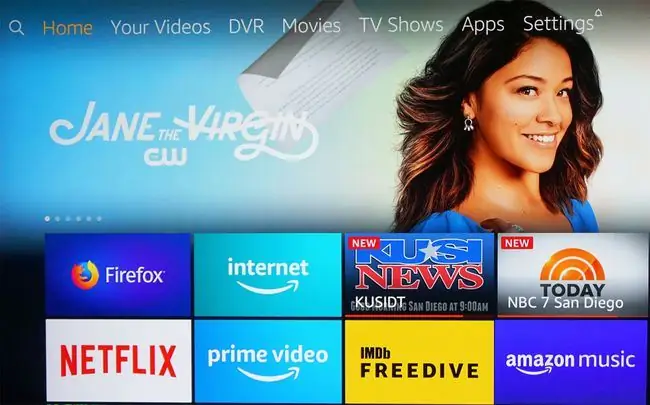
Ena značilnost brskalnikov Firefox in Silk na napravi Fire TV je, da lahko poleg uporabe navigacijskih kontrol na daljinskem upravljalniku Fire TV uporabite tudi ukaze Alexa za iskanje po spletu.
Vendar dodajanje določenih strani med zaznamke in shranjevanje gesel ni na voljo v različici Firefoxa Fire TV. Čeprav si lahko ogledate slike in vsebino, jih ne morete prenesti. Različica Firefoxa Fire TV je tudi videti drugače kot različica za osebni računalnik ali mobilno različico.
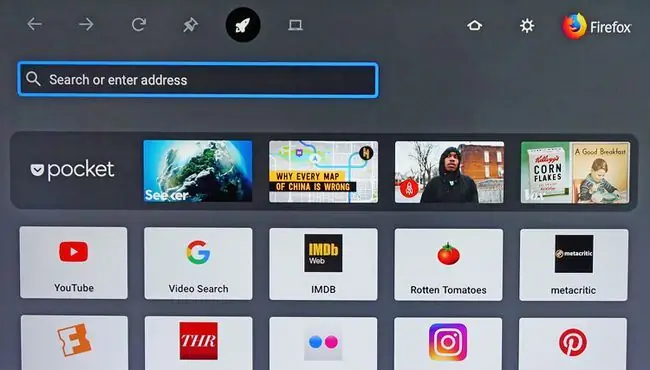
Spletni brskalnik Silk lahko prikaže enega od dveh zaslonov, kot je prikazano spodaj. Na levi je domača stran brskalnika Silk, na desni pa njegov privzeti iskalnik Bing. Te možnosti zagotavljajo prilagodljivost za dostop do vsebine in izvajanje splošnega spletnega iskanja.
Ko zaprete brskalnik Silk, se ob naslednjem odpiranju brskalnika samodejno prikaže zadnja spletna stran, ki ste si jo ogledovali. Vendar tako kot pri Firefoxu (in vgrajenem brskalniku Samsung) s Silk ne morete prenesti slik ali druge vsebine.
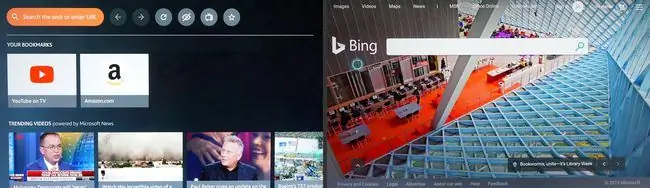
Google Chromecast
Če uporabljate Chrome v osebnem ali prenosnem računalniku, izberite Cast, da pošljete vse, kar je vidno na vašem osebnem ali prenosnem računalniku, na Samsung TV prek Chromecasta. Palica Chromecast mora biti povezana prek HDMI na zadnjo stran televizorja Samsung.
V Chromu pojdite na nastavitve in aktivirajte predvajanje.
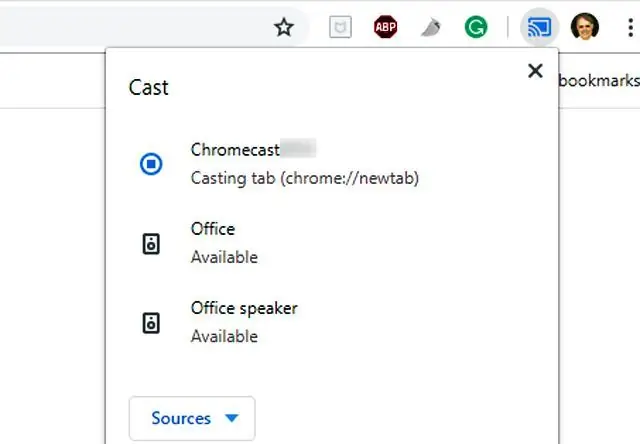
Brskalnik Chrome iz vašega osebnega računalnika bo prikazan na vašem televizorju Samsung. Lahko se pomikate po straneh in jih odprete z enega zavihka brskalnika. Vendar, če odprete ali zaprete zavihek, boste morali prekiniti in znova povezati Chromecast, da boste lahko videli nove zavihke na TV-zaslonu.
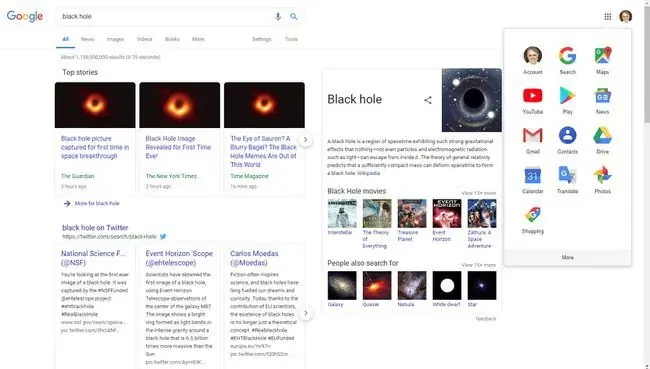
Poleg predvajanja brskalnika Chrome ugotovite, kako lahko predvajate vse, kar lahko vidite na vašem računalniku, na Samsung TV s Chromecastom.
Apple TV
Apple TV ne ponuja spletnega brskalnika, ki bi ga bilo mogoče neposredno namestiti, lahko pa prenesete in namestite AirWeb na združljiv iPhone ali iPad. Z uporabo Airplaya lahko zrcalite brskalnik "Air Web" prek Apple TV, ki je povezan z vašim Samsung TV.
Lahko tudi AirPlay zaslona svojega Maca na povezano napravo Apple TV. Za Apple TV je na voljo nekaj dodatnih spletnih brskalnikov, ki si jih lahko ogledate na Samsung TV.
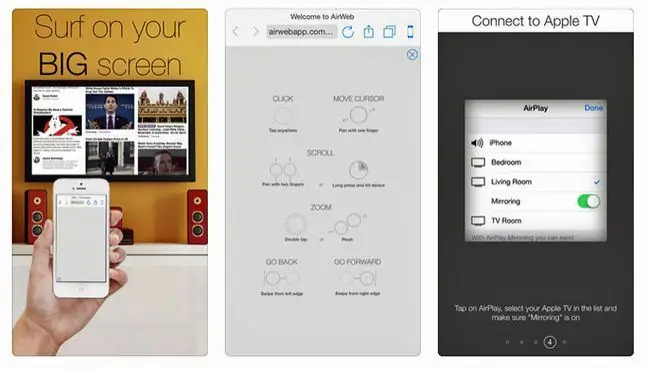
Zakaj Plug-in Media Streamer morda ni najboljša možnost
Razen če že imate zunanji predvajalnik predstavnosti, to morda ni najboljša možnost za namestitev spletnega brskalnika na vaš Samsung TV. To je zato, ker plačujete za napravo, ki omogoča podvojen dostop do številnih istih aplikacij za pretakanje, ki jih vaš Samsung Smart TV morda že ponuja.
Če ste zadovoljni z izbiro aplikacije za pretakanje na vašem pametnem televizorju Samsung, bo morda učinkovitejša uporaba drugega načina za pridobitev alternativnega spletnega brskalnika za delo z vašim televizorjem. Ena taka možnost je, da računalnik priključite neposredno na televizor.
Druga možnost: priključite računalnik na TV
Namesto da na vaš Samsung Smart TV povežete ključek ali škatlo za pretakanje predstavnosti, lahko integrirate osebni računalnik v sistem za domači kino in si nato ogledate rezultate iskanja v spletnem brskalniku (kot tudi skoraj vsa opravila, ki jih lahko izvajate na svojem računalniku) na televizijskem zaslonu.
Prednost te metode je, da lahko uporabljate brskalnike, ki jih poznate, in izvajate druge funkcije računalnika na TV-zaslonu. Kateri koli spletni brskalnik, ki ste ga namestili v računalnik, vključno z Microsoft Edge, Chrome in drugimi, ki so obravnavani v tem priročniku, bo viden na zaslonu vašega Samsung TV. Za krmarjenje po spletnem brskalniku lahko uporabite tipkovnico ali miško, ki ste jo povezali z računalnikom.
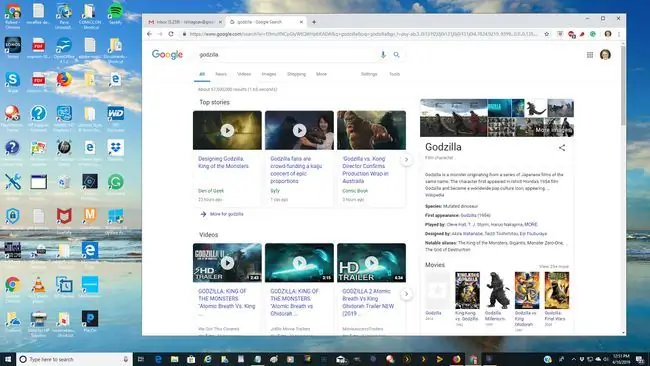
Odvisno od vašega prenosnika ali osebnega računalnika ga boste morda morali nastaviti za oddajanje zaslona prek vrat HDMI ali VGA; v tem primeru lahko zaslon prenosnika ali monitorja potemni. Morda imate tudi možnost gledanja zaslona na računalniku in televiziji hkrati.
Tretja možnost: Uporabite zrcaljenje zaslona
Če vam raje ne bi bilo treba fizično povezati medijske pretočne naprave ali računalnika s televizorjem, je brezžična alternativa uporaba zrcaljenja zaslona, ki se včasih imenuje tudi Miracast Wireless ali Wi-Fi Direct.
Brezžično zrcaljenje zaslona je na voljo na večini osebnih računalnikov, prenosnikov in pametnih telefonov, ki podpirajo Wi-Fi. Zrcaljenje zaslona vam omogoča prenos katerega koli brskalnika, pa tudi vsega drugega, kar je prikazano ali shranjeno na vašem računalniku ali pametnem telefonu, na zaslon vašega Samsung TV.
Nastavitev zrcaljenja zaslona na televizorjih Samsung
Screen Mirroring podpirajo skoraj vsi pametni televizorji Samsung. Čeprav se njegova nastavitev razlikuje glede na modelno leto in serijo.
- Prvi primer: Pritisnite gumb Source na daljinskem upravljalniku, nato izberite Screen Mirroringmožnost vira v TV meniju.
- Drugi primer: Izberite Menu na daljinskem upravljalniku, nato izberite Network >Zrcaljenje zaslona.
- Tretji primer: Izberite Meni > Omrežje > Strokovne nastavitve > Wi-Fi Direct.
Glejte uporabniški priročnik ali e-priročnik za vaš Samsung TV za natančne korake za vaš model.
Poleg aktiviranja funkcije Screen Mirroring na televizorju Samsung ga morate aktivirati tudi v računalniku ali pametnem telefonu.
Nastavitev zrcaljenja zaslona za osebne računalnike: Windows 10
Tukaj je opisano, kako nastavite zrcaljenje zaslona v napravi s sistemom Windows 10.
- Pojdite na Nastavitve v računalniku.
-
V Bluetooth in druge naprave izberite Dodaj Bluetooth ali drugo napravo. To vas bo preusmerilo na stran Dodaj napravo.

Image -
Računalnik bo iskal razpoložljive naprave.
Med tem korakom mora biti vaš TV vključen.
-
Ko se vaš Samsung TV prikaže na seznamu naprav, ga izberite in počakajte, da se vaš računalnik poveže z vašim Samsung TV.

Image - Ko je vaša povezava potrjena, bo zaslon vašega računalnika prikazan na televizorju Samsung.
Nastavitev zrcaljenja zaslona za pametne telefone
Tu je nekaj pogostih načinov za nastavitev zrcaljenja zaslona na pametnem telefonu.
- Samsung: Pojdi na Notifications > Screen Mirroring (ali Smart View ali Quick Connect). Telefon bo poiskal televizor in ga običajno prepoznal po številki modela. Ko se prikaže številka modela, jo izberite. Morda boste morali vnesti kodo PIN, ki vam jo posreduje televizor.
- HTC: Pojdite na Nastavitve > HTC connect. Odprite ga in poiščite TV.
- LG: Preverite Screen Mirroring, Screen Share, Wi-Fi Direct ali Miracast in pojdite skozi postopek skeniranja.
- Druge znamke: Preverite Screen Mirroring in sledite navodilom.
FAQ
Kako ponastavim svoj spletni brskalnik Samsung Smart TV?
Če želite ponastaviti in počistiti predpomnilnik brskalnika Smart TV, pojdite na Settings > Apps > System, nato poiščite in izberite brskalnik. Nato izberite možnost za brisanje predpomnilnika.
Kako lahko popravim svoj spletni brskalnik Samsung Smart TV?
Najprej preverite, ali je vaš brskalnik posodobljen, nato prenesite vse posodobitve, ki jih morda pogrešate. Če to ne deluje, poskusite zapreti in znova odpreti brskalnik. Če še vedno ne opazite izboljšav, poskusite znova zagnati Smart TV ali za nekaj minut izključiti televizor in ga nato znova priklopiti.
Kako vklopim piškotke v spletnem brskalniku pametnega televizorja?
Na začetnem zaslonu odprite Aplikacije > izberite Brskalnik > Menu >Nastavitve . Nato pojdite na Privacy in preverite možnosti piškotkov.
Ali lahko blokiram spletni brskalnik na svojem pametnem televizorju?
Spletni brskalnik in druge aplikacije na vašem pametnem televizorju lahko blokirate s starševskim nadzorom. Pod Apps izberite Settings, izberite spletni brskalnik (ali drugo aplikacijo), ki jo želite zakleniti, in izberite Lockali Odkleni.






